2. 按工具栏上的<<工具>>, 选择<<账户>>。
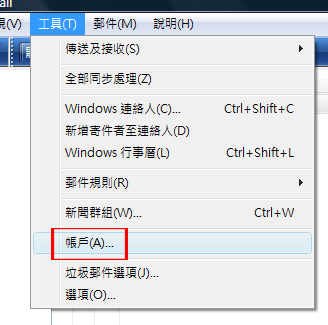
3. 在"网际网络账户"窗口按下<<新增>>。
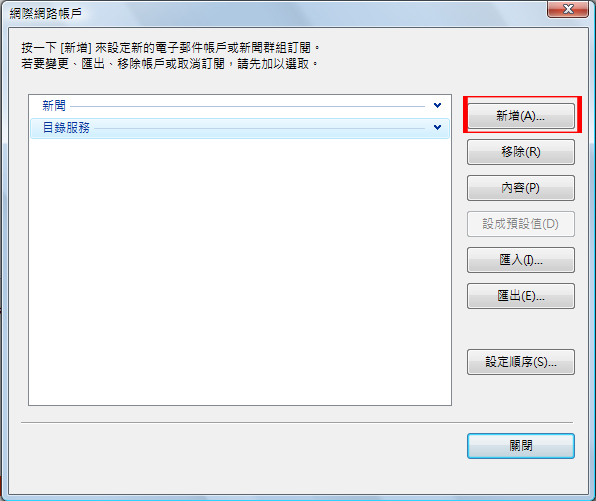
4. 选择<<电子邮件帐户>>,再按<<下一步>>。
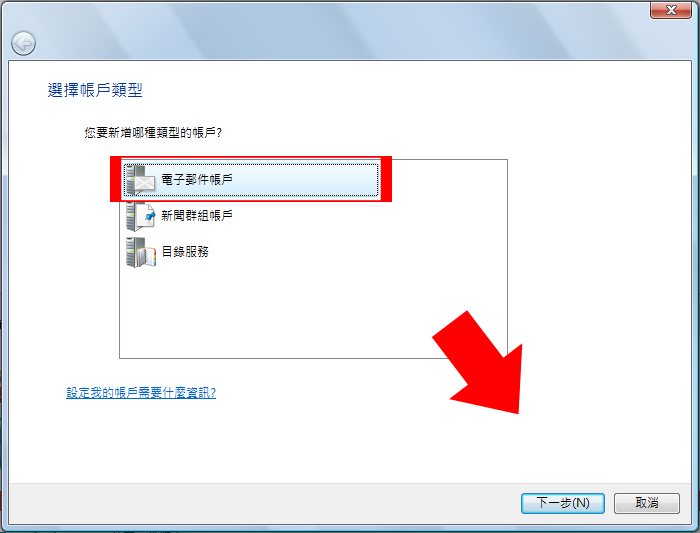
5. 输入您的名称,按<<下一步>>。
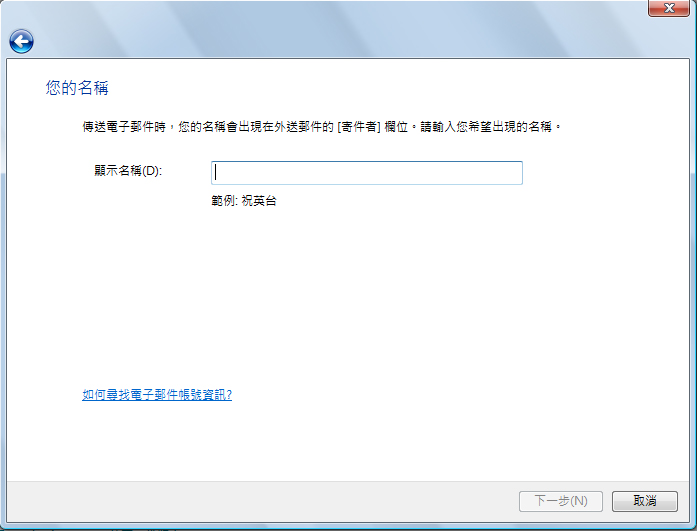
6. 输入您的电邮地址,按<<下一步>>。
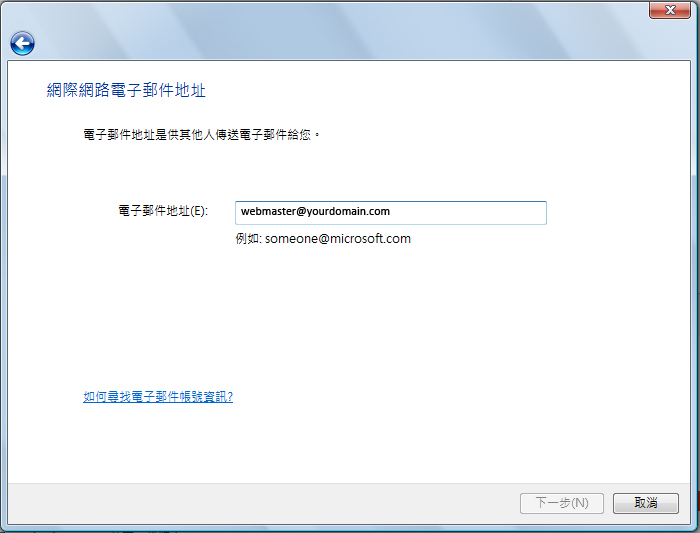
7. 选择<<POP3 服务器>>,输入:
| 接收邮件服务器 |
如"mail.你的域名.com" |
| 外寄电子邮件服务器 |
您的ISP提供的SMTP服务器名称,如使用 商业网上行 的便输入"corpmail1.netvigator.com"
如已申请我们的SMTP / SMTP 1025服务,输入我们提供的SMTP服务器名称 |
再按<<下一步>>。
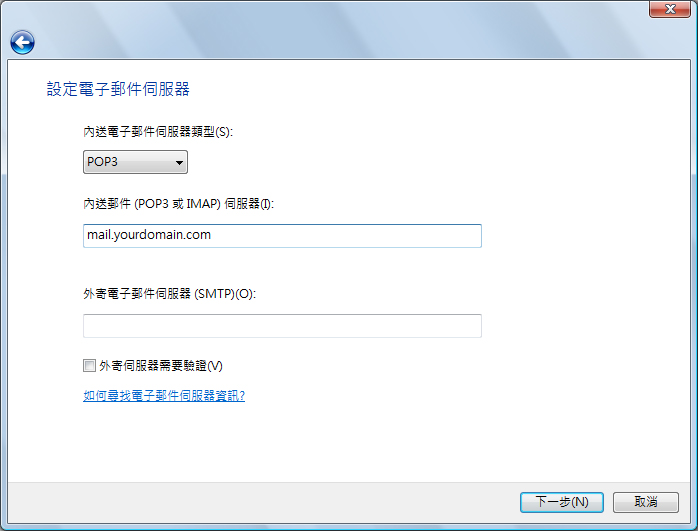
8. 请注意,如电邮地址是webmaster@你的域名.com ,账户名称便是webmaster@你的域名.com。输入密码后,按<<下一步>>。
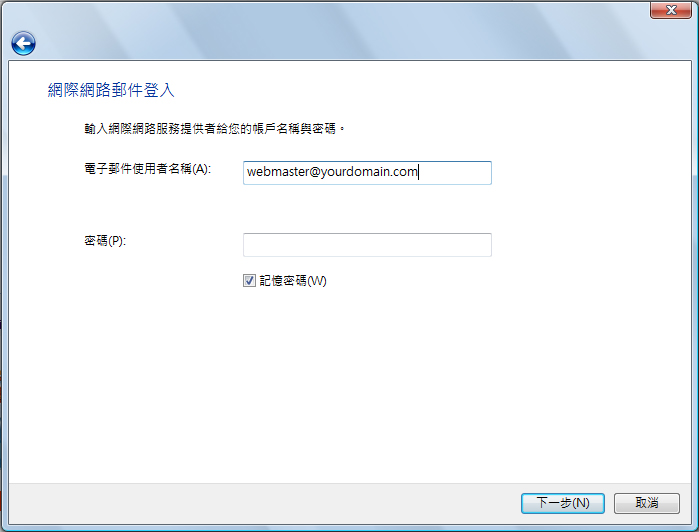
9. 再按<<完成>>便可。
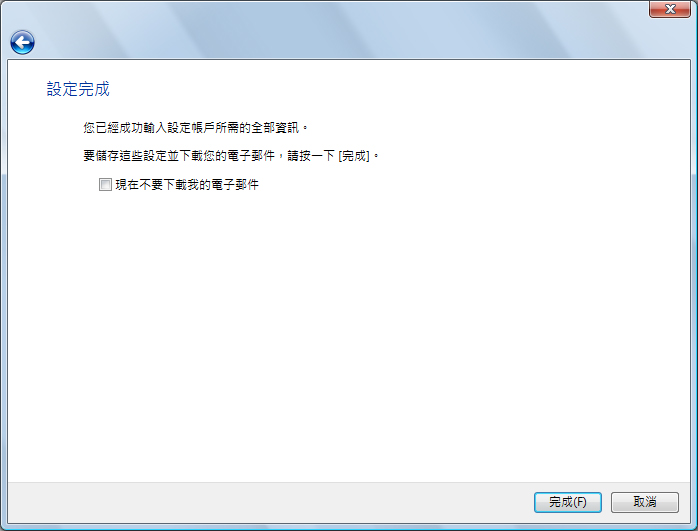
10. 按工具栏上的<<工具>>, 选择<<账户>>。
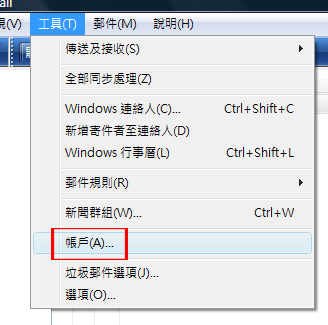
11. 在<<邮件>>选择您想设定的账户,再按下<<内容>>,然后选择<<服务器>>。
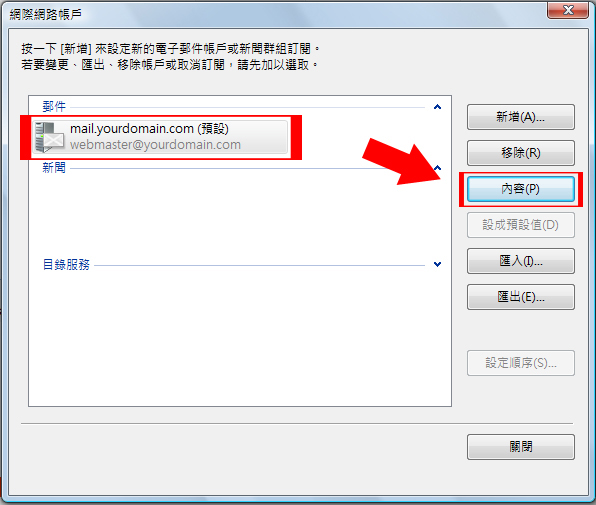
12. 再剔上"待发邮件服务器"中的<<我的服务器需要验证>>,然后按<<设定>>。
(注1:如果只用作收取电邮的话,可以省略 第 12 及 13 步)
(注2:如果您的网络供货商(ISP)提供的SMTP不需要验证,可省略 第 12 及 13 步)
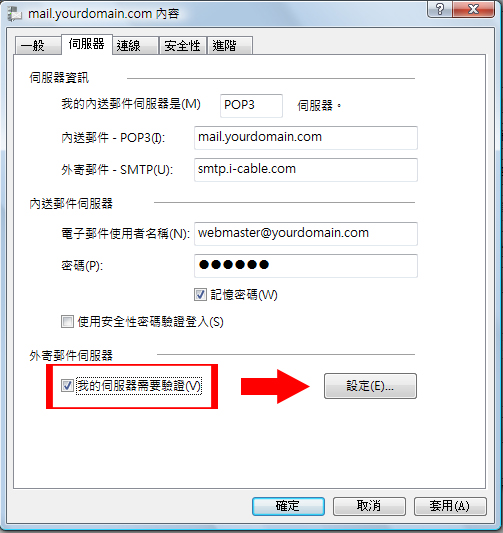
客户可使用您的网络供货商(ISP)提供的SMTP:
网上行 (smtp.netvigator.com)
商业网上行 (corpmail1.netvigator.com)
香港有线宽带 (smtp.i-cable.com)
和记网 (smtp.hutchcity.com)
香港宽带 (smtp.hkbn.net)
HKNet (smtp.hknet.com)
PacificNet (smtp.pacific.net.hk)
13. 选择登入方式,并填上您的 ISP 所给您的 SMTP 服务器的用户名称及密码,按<<确定>>便可。
(如已申请我们的SMTP/ SMTP1025服务,请填上我们提供的SMTP帐户名称和密码。)
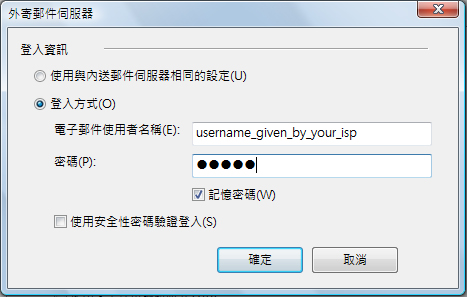
14.
完成设定后,按下工具栏上的<<传送及接收>> --> <<全部接收>>,这样邮件便在你的收件匣内。
常见使用问题
可否在Webmail和Windows Mail内都收取相同的邮件?
这是可以的, 您需在设定Windows Mail的电邮账户 --> 内容 --> 进阶 --> 选取 <<在服务器保留邮件备份>>
便可。
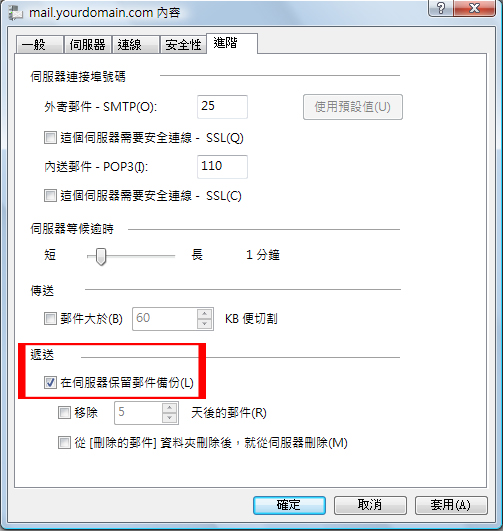
如何使用SMTP 1025 / 2025 的功能?
可按此 |